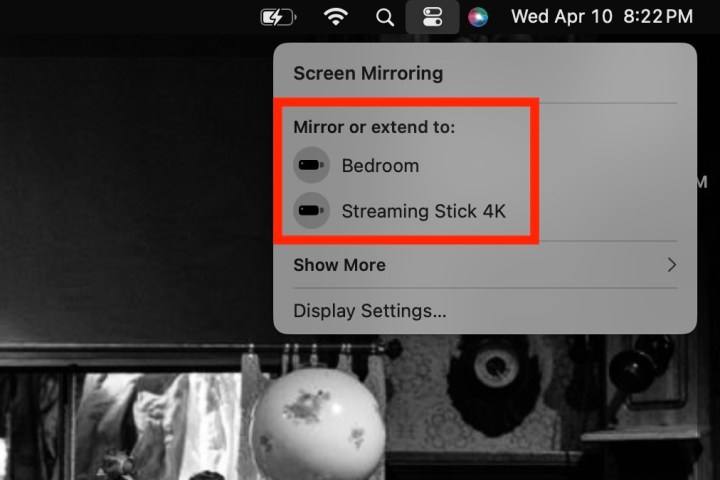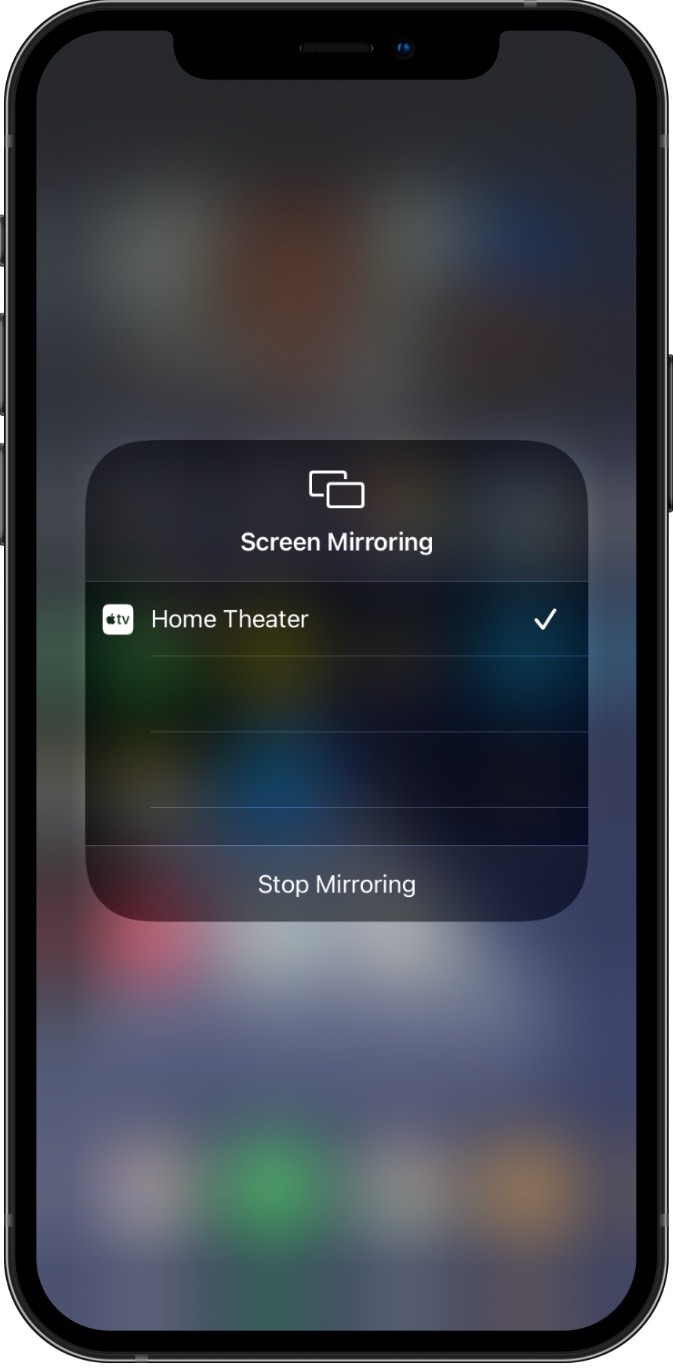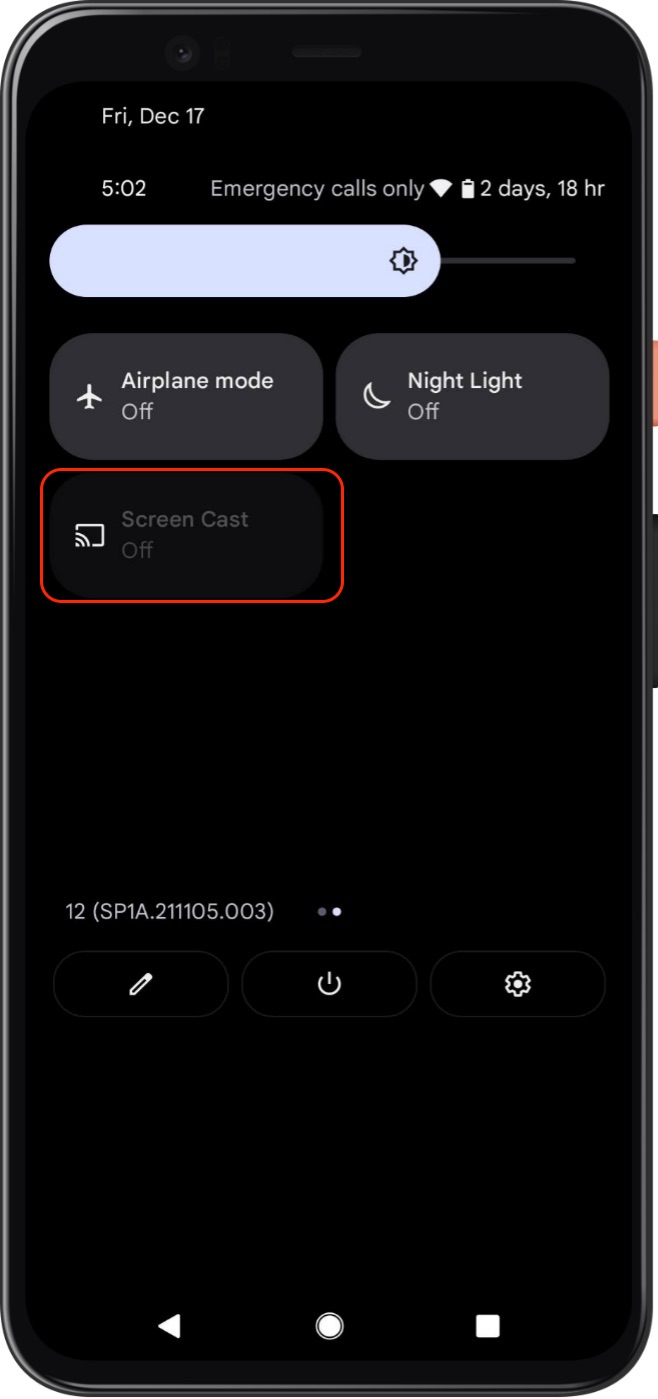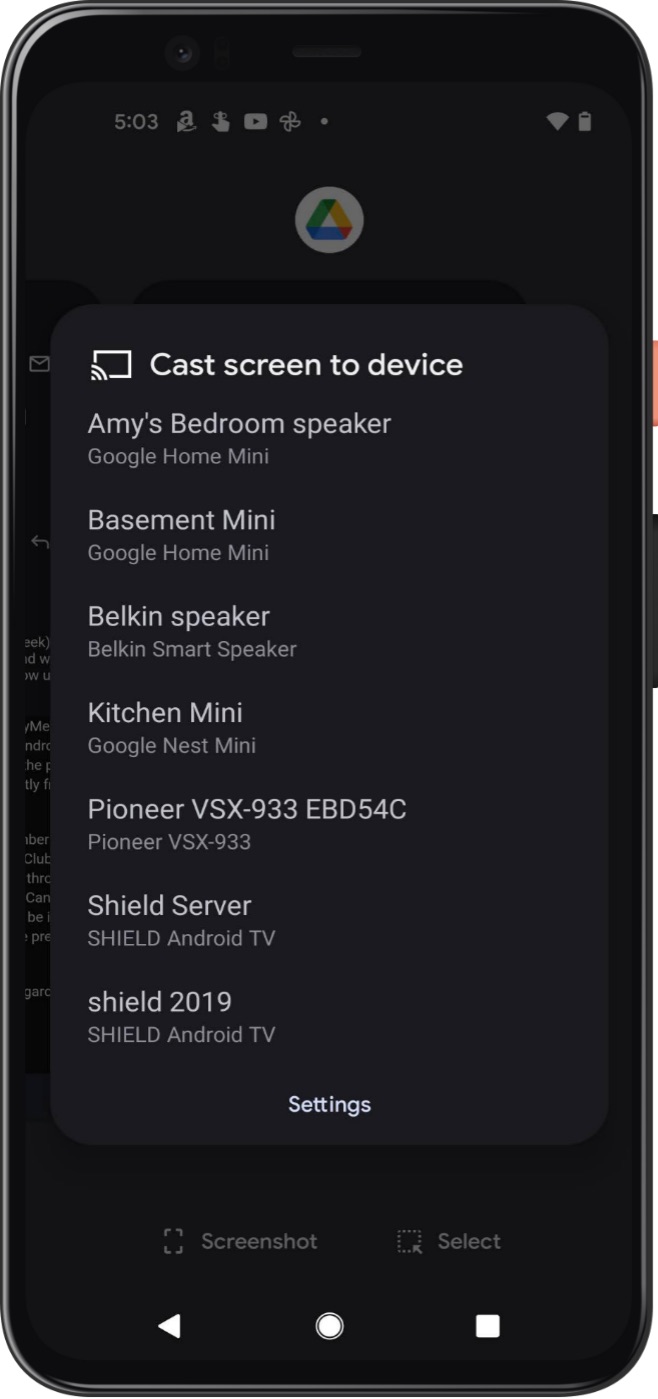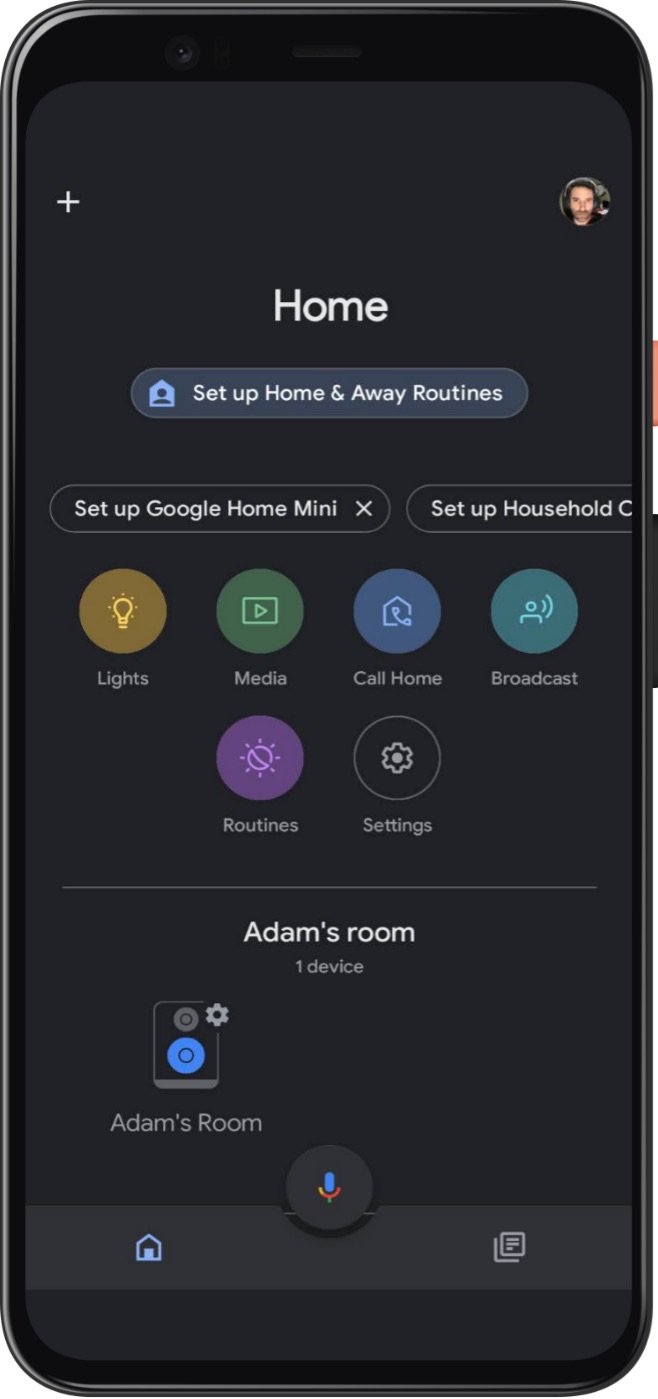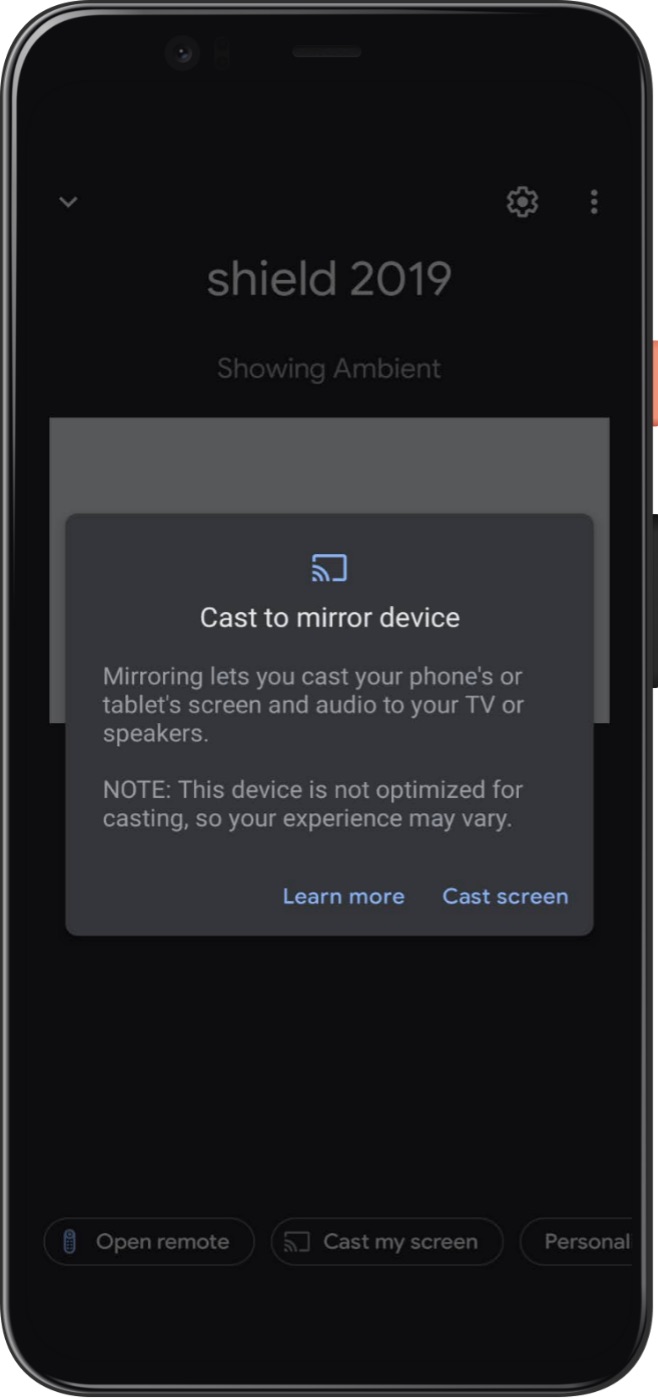So spiegeln Sie Ihr Smartphone oder Tablet auf Ihrem Fernseher

Wussten Sie, dass Sie mit den meisten Smart-TVs im Jahr 2024 Ihren gesamten Smartphone- oder Tablet-Bildschirm ohne Kabel direkt auf Ihren Fernseher spiegeln können? Mit dieser Funktion können Sie alles vom Bildschirm Ihres Geräts – einschließlich Apps, Videos, Musik und Fotos – auf Ihrem Fernseher teilen.
Der Vorgang zum Einrichten der Bildschirmspiegelung und das Gesamterlebnis können je nach Art Ihres Telefons, Tablets oder PCs variieren. Der Vorgang weist jedoch unabhängig von Ihrem Gerät gemeinsame Aspekte auf. Dieser Artikel richtet sich an alle Benutzer und bietet eine umfassende Referenz zur Bildschirmspiegelung, die umfassend und informativ ist.
Lassen Sie uns Ihr Verständnis verbessern, indem wir zwischen den beiden Hauptarten des Streamings unterscheiden: Spiegelung und Übertragung. Mit diesem Wissen können Sie Ihr Smart-TV und Ihre Smart-Geräte optimal nutzen.
„Spiegeln“ verwandelt Ihr Telefon, Tablet oder Ihren Computer im Wesentlichen in einen Quasi-TV-Sender, der alles vom Bildschirm Ihres Geräts auf Ihrem Fernseher anzeigt. Dies kann in Situationen, in denen Sie das, was Sie sehen und tun, mit anderen teilen möchten, unglaublich nützlich sein, beispielsweise wenn Sie Reisen planen oder jemanden auf seinem Gerät durch eine Aufgabe führen.
Andererseits kommt „ Casting “ ins Spiel, wenn Sie einen Film, eine Fernsehsendung, ein YouTube-Video oder Musik gezielt auf Ihrem Fernseher statt auf Ihrem Mobilgerät ansehen möchten. Dazu müssen Sie einen Link an Ihr Smart-TV- oder Streaming-Media-Gerät senden, um die Medien auf Ihrem Fernseher abzuspielen und gleichzeitig Steuerungsoptionen von Ihrem Mobilgerät aus anzubieten.
In diesem Artikel werden die Details der effektiven Spiegelung Ihrer Geräte für ein nahtloses und umfassendes Erlebnis erläutert.

So spiegeln Sie ein iPhone oder iPad auf Ihren Fernseher
Um ein iOS-/iPadOS-Gerät auf Ihren Fernseher zu spiegeln, benötigen Sie einen Smart-TV oder ein Streaming-Gerät , das die AirPlay 2-Technologie von Apple unterstützt. Dazu gehören neuere Smart-TVs von Sony, TCL, Hisense, Samsung, LG oder Vizio sowie Streaming-Geräte wie neuere Rokus und Apples eigenes Apple TV HD und Apple TV 4K .
Schritt 1: Schalten Sie Ihren Fernseher ein. Wenn es sich um einen AirPlay 2-kompatiblen Fernseher handelt, fahren Sie mit Schritt 3 fort.
Schritt 2: Schalten Sie Ihr AirPlay 2-kompatibles Streaming-Gerät ein.
Schritt 3: Gehen Sie auf einem iPhone
Schritt 4: Tippen Sie auf die Schaltfläche „Bildschirmspiegelung“ (zwei ineinandergreifende Rechtecke).
Schritt 5: Wählen Sie Ihr AirPlay-kompatibles Smart-TV- oder Streaming-Gerät aus der Liste der verfügbaren AirPlay 2-Geräte aus.
Schritt 6: Ihre Spiegelungssitzung wird automatisch gestartet und Sie sollten den Inhalt Ihres Bildschirms auf Ihrem Fernseher sehen.
Schritt 7: Um den Bildschirmspiegelungsprozess zu beenden, wiederholen Sie die Schritte 3-4.
Wenn Ihr Fernseher den Bildschirm Ihres Telefons im Hochformat anzeigt, Sie aber die größere Ansicht im Querformat bevorzugen, drehen Sie Ihr Telefon einfach in den Querformatmodus. Wenn die Rotationssperre Ihres iPhones aktiviert ist, müssen Sie sie deaktivieren, damit sie wirksam wird. Sie können die Rotationssperre deaktivieren, indem Sie von der oberen rechten Ecke des Bildschirms nach unten wischen, um das Kontrollzentrum zu öffnen, und dann auf die Schaltfläche „Rotationssperre“ tippen, um sie zu deaktivieren.
Wenn Ihr Fernseher oder Streaming-Gerät nicht in der Liste der verfügbaren AirPlay 2-Receiver angezeigt wird, müssen Sie möglicherweise AirPlay 2 auf diesem bestimmten Gerät aktivieren. Normalerweise können Sie dies tun, indem Sie auf die Einstellungen oder das Menü des Fernsehers oder Streaming-Geräts zugreifen und nach den AirPlay- oder Bildschirmspiegelungsoptionen suchen. Sobald Sie AirPlay 2 aktivieren, sollte Ihr Gerät in der Liste der verfügbaren Receiver auf Ihrem iPhone erscheinen
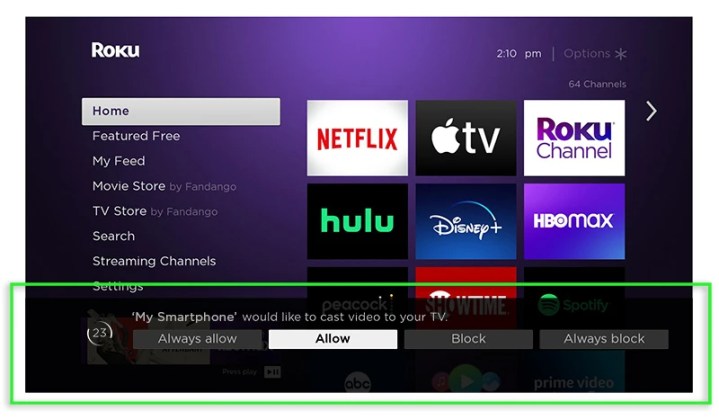
So aktivieren Sie AirPlay 2 auf Ihrem Roku-Streaming-Gerät oder Roku TV
Das hervorragende Betriebssystem von Roku, treffend Roku OS genannt, ist (natürlich) in den Streaming-Geräten des Unternehmens und in seinen intern sowie von TCL, Hisense und anderen hergestellten Fernsehern zu finden.
Roku OS ist für Streaming optimiert und gewährleistet eine reibungslose Wiedergabe und minimale Pufferung, was für ein unterbrechungsfreies Seherlebnis unerlässlich ist. Dank der benutzerfreundlichen Oberfläche und der nahtlosen Navigation können Benutzer problemlos durch eine große Auswahl an Kanälen stöbern, die unterschiedlichsten Vorlieben gerecht werden und Zugang zu beliebten Streaming-Plattformen bieten. Dieser Fokus auf Einfachheit und eine breite Kanalauswahl hat es zu einer beliebten Wahl für Millionen von Benutzern weltweit gemacht, die die Zuverlässigkeit und den Komfort schätzen, die es bietet.
Schritt 1: Stellen Sie sicher, dass sich Ihr AirPlay-kompatibler Fernseher oder Ihr Streaming-Gerät im selben WLAN-Netzwerk wie Ihr Apple-Gerät befindet.
Schritt 2: Aktivieren Sie AirPlay 2, indem Sie mit Ihrer Fernbedienung zum Startmenü und dann zu Einstellungen gehen.
Schritt 3: Wählen Sie Apple AirPlay und HomeKit aus.
Schritt 4: Stellen Sie sicher, dass AirPlay aktiviert ist.
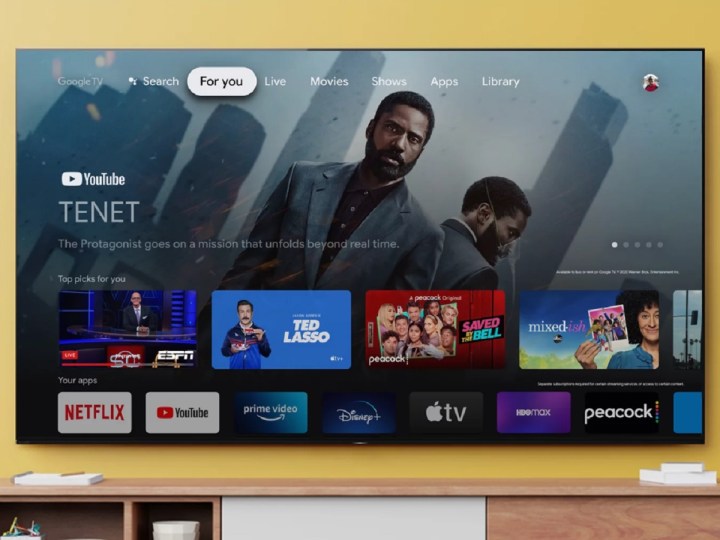
So aktivieren Sie AirPlay 2 auf Ihrem Fernseher mit Google TV und Android TV
Google TV ist eine Smart-TV-Plattform, die alle Ihre Streaming-Inhalte an einem Ort konsolidiert. Ziel ist es, die Suche nach etwas zum Ansehen zu vereinfachen, indem personalisierte Empfehlungen basierend auf Ihrem Sehverlauf und Ihren Vorlieben angeboten werden. Jedes ist auf Fernsehgeräten verschiedener Marken zu finden.
Google hat außerdem Android TV entwickelt, ein Smart-TV-Betriebssystem, das das mobile Android-Betriebssystem für Fernsehgeräte, Set-Top-Boxen und digitale Mediaplayer adaptiert.
Obwohl Google und Android TV ähnlich sind, verfolgen sie unterschiedliche Ansätze für das Smart-TV-Erlebnis. Während Android TV App-zentriert ist, ist Google TV inhaltszentriert, mit einem verfeinerten Benutzererlebnis, bei dem die Inhaltserkennung gegenüber Apps im Vordergrund steht.
Schritt 1: Drücken Sie auf der Fernbedienung Ihres kompatiblen Google TV oder Android Smart TV die Eingangsauswahltaste .
Schritt 2: Wählen Sie AirPlay aus.
Schritt 3: Wählen Sie die AirPlay- und HomeKit-Einstellungen aus.
Schritt 4: Stellen Sie sicher, dass AirPlay aktiviert ist.

So aktivieren Sie AirPlay 2 auf Ihrem Vizio SmartCast TV
Auf Ihrem kompatiblen Vizio-Fernseher sollten Sie das kleine AirPlay- Symbol in der oberen rechten Ecke des SmartCast-Startbildschirms sehen können. Wenn es da ist, können Sie loslegen. Wenn nicht, dann:
Schritt 1: Gehen Sie zu SmartCast Home, indem Sie die V- Taste oder die Home- Taste auf Ihrer Fernbedienung drücken.
Schritt 2: Wählen Sie oben auf dem Bildschirm das Menü Extras .
Schritt 3: Markieren Sie die Option „AirPlay“ und stellen Sie sicher, dass „Ein“ ausgewählt ist.

So aktivieren Sie AirPlay 2 auf Ihrem Samsung-Fernseher
Schritt 1: Gehen Sie mit der Fernbedienung Ihres kompatiblen Samsung Smart TV zu Einstellungen .
Schritt 2: Wählen Sie Allgemein aus.
Schritt 3: Wählen Sie „Apple AirPlay-Einstellungen“ aus.
Schritt 4: Wählen Sie AirPlay aus und stellen Sie sicher, dass es auf „Ein“ eingestellt ist.
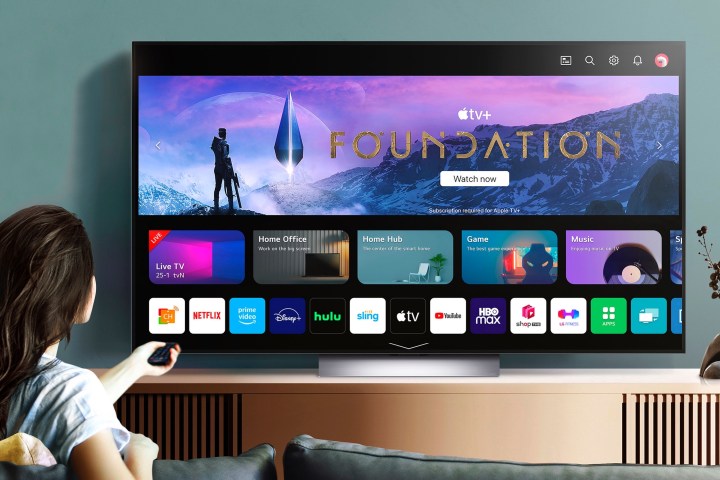
So aktivieren Sie AirPlay 2 auf Ihrem LG-Fernseher
Schritt 1: Gehen Sie mit der Fernbedienung Ihres kompatiblen LG-Fernsehers zum Home Dashboard .
Schritt 2: Wählen Sie AirPlay aus den verfügbaren Karten aus.
Schritt 3: Stellen Sie sicher, dass AirPlay auf Ein eingestellt ist.

So aktivieren Sie Chromecast auf Ihrem Sony-Fernseher
Auf den meisten Geräten mit integriertem Chromecast ( jetzt bekannt als Google Cast – das ist eine lange Geschichte ) ist die Chromecast-Funktion immer aktiviert und kann nicht deaktiviert werden. Wenn Ihr Fernseher oder Streaming-Gerät also nicht in der Liste der verfügbaren Chromecast-Receiver angezeigt wird, versuchen Sie, es aus- und wieder einzuschalten. Andernfalls versuchen Sie es mit einem Zurücksetzen auf die Werkseinstellungen gemäß der Bedienungsanleitung. In seltenen Fällen müssen Sie möglicherweise Chromecast integriert / Google Cast aktivieren, z. B. wenn Sie einen kompatiblen Sony-Fernseher verwenden.
Abhängig von Ihrem Sony-Fernseher müssen Sie Folgendes tun:
Schritt 1: Drücken Sie auf der Fernbedienung die Home- Taste.
Schritt 2: Wählen Sie Einstellungen .
Schritt 3: Wählen Sie Apps aus.
Schritt 4: Wählen Sie Alle Apps anzeigen aus.
Schritt 5: Wählen Sie System-Apps anzeigen aus .
Schritt 6: Wählen Sie Google Chromecast integriert (auch bekannt als Google Cast).
Schritt 7: Stellen Sie sicher, dass diese Option auf Aktiviert eingestellt ist.
So spiegeln Sie ein Android-Telefon oder -Tablet auf Ihren Fernseher
Wenn Sie das Schnelleinstellungsfeld verwenden, können Sie einfach vom oberen Bildschirmrand Ihres Android-Geräts nach unten wischen und nach dem Symbol „Screen Mirroring“, „Quick Connect“ oder „Smart View“ suchen. Tippen Sie darauf und wählen Sie dann den Namen Ihres Fernsehers oder Streaming-Geräts aus der Liste aus. Der Bildschirm Ihres Android-Geräts wird dann auf dem Fernseher gespiegelt.
Wenn Ihr Android-Gerät die Schnelleinstellungsmethode nicht unterstützt oder Sie eine kompatiblere Option bevorzugen, können Sie die Google Home-App verwenden. Öffnen Sie einfach die App, tippen Sie auf das Symbol „Geräte“ in der oberen rechten Ecke, wählen Sie dann das Gerät aus, auf das Sie Ihren Bildschirm übertragen möchten, und tippen Sie auf „Meinen Bildschirm übertragen“. Diese Methode kann etwas länger dauern, funktioniert aber mit einer größeren Auswahl an Geräten.
So spiegeln Sie ein Android-Telefon oder -Tablet über das Schnelleinstellungsfeld auf Ihren Fernseher
Schritt 1: Wischen Sie auf dem Startbildschirm Ihres Geräts vom oberen Rand nach unten.
Schritt 2: Wenn Sie nicht die vollständige Liste der Einstellungen sehen, wischen Sie weiter nach unten.
Schritt 3: Suchen Sie nach der Schaltfläche „Screen Cast“ und tippen Sie darauf (oder Smart View auf Samsung-Geräten).
Schritt 4: Wählen Sie aus der Liste der Chromecast-Geräte das Gerät aus, auf das Sie spiegeln möchten.
Schritt 5: Wählen Sie im folgenden Dialogfenster „ Jetzt starten“ aus.
Schritt 6: Ihre Spiegelungssitzung wird automatisch gestartet und Sie sollten den Inhalt Ihres Bildschirms auf Ihrem Fernseher sehen.
Schritt 7: Um den Bildschirmspiegelungsvorgang zu beenden, wiederholen Sie die Schritte 1–3 und tippen Sie dann auf „Trennen“.
So fügen Sie die Schaltfläche „Screen Cast“ zu Ihrem Schnelleinstellungsfeld hinzu (für Android-Telefone)
Wenn Sie die Schaltfläche „Screen Cast“ nicht sehen, müssen Sie sie möglicherweise zu Ihrem Schnelleinstellungsfeld hinzufügen.
Schritt 1: Wischen Sie auf dem Startbildschirm Ihres Geräts vom oberen Rand nach unten.
Schritt 2: Wenn Sie nicht die vollständige Liste der Einstellungen sehen, wischen Sie weiter nach unten.
Schritt 3: Tippen Sie auf das Bleistiftsymbol , um die Liste der Einstellungen zu bearbeiten.
Schritt 4: Suchen Sie die Schaltfläche „Screen Cast“ , halten Sie sie gedrückt und ziehen Sie sie in die Hauptliste der Schnelleinstellungs-Apps.
So spiegeln Sie mit Google Home ein Android-Telefon oder -Tablet auf Ihren Fernseher
Schritt 1: Öffnen Sie die Google Home-App. Wenn Sie es nicht haben, laden Sie es aus dem Google Play Store herunter.
Schritt 2: Suchen Sie das Gerät, auf das Sie spiegeln möchten, und tippen Sie darauf.
Schritt 3: Tippen Sie im folgenden Bildschirm auf die Schaltfläche „Meinen Bildschirm übertragen“ .
Schritt 4: Tippen Sie im folgenden Dialogfenster auf „Bildschirm übertragen“ .
Schritt 5: Wählen Sie im folgenden Dialogfenster „ Jetzt starten“ aus.
Schritt 6: Ihre Spiegelungssitzung wird automatisch gestartet und Sie sollten den Inhalt Ihres Bildschirms auf Ihrem Fernseher sehen.
Schritt 7: Um die Bildschirmspiegelung zu beenden, wiederholen Sie die Schritte 1 und 2 und tippen Sie dann auf Spiegelung beenden .
So spiegeln Sie von einem Mac oder MacBook auf Ihren Fernseher
Wenn Sie einen Mac oder ein MacBook verwenden, können Sie Ihren PC-Bildschirm auch auf einen AirPlay 2-kompatiblen Smart-TV oder ein Streaming-Gerät spiegeln. So geht's:
Schritt 1: Klicken Sie oben rechts auf Ihrem Desktop auf das Control Center- Symbol (zwei Kippschalter).
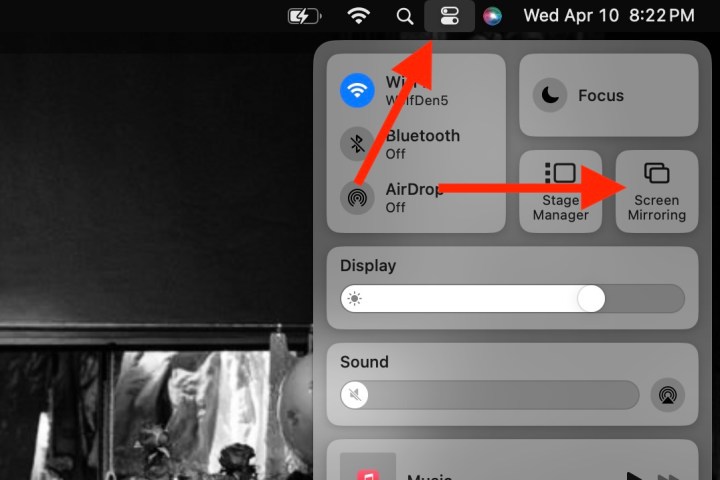
Schritt 2: Klicken Sie auf Bildschirmspiegelung .
Schritt 3: Wählen Sie das AirPlay 2 aus, auf das Sie Ihren Bildschirm spiegeln möchten.